 |
「お取引」>「キンカブ定期定額」>「買付設定」の順にクリックします。初めに、定期定額買付される銘柄を入力する必要があります。
「銘柄コード」の横の 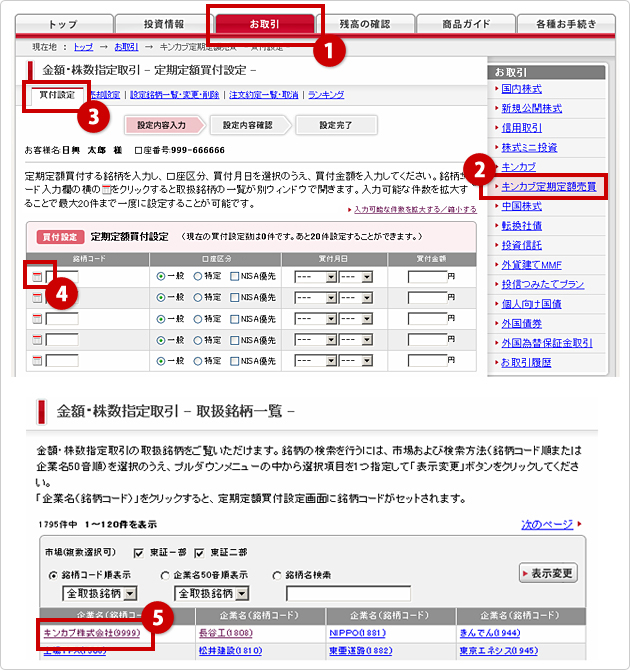
「口座区分」「買付月日」を指定し、「買付金額」を入力します。
 「口座区分」は、まず「一般口座」か「特定口座」のいずれかを選択してください。 「口座区分」は、まず「一般口座」か「特定口座」のいずれかを選択してください。NISA口座でお買付をご希望の場合は、「NISA優先」のチェックボックスを入力してください。 ※NISA優先の詳細は  「買付月日」は左のプルダウンで「買付月」を、右のプルダウンで「買付日」を指定します。 「買付月日」は左のプルダウンで「買付月」を、右のプルダウンで「買付日」を指定します。 「買付金額」を入力します。 「買付金額」を入力します。 「上場有価証券等書面」、「インサイダー取引規制等により禁止されている取引」、「注意事項」の記載内容を確認・理解した旨のチェックボックスにチェックします。 「上場有価証券等書面」、「インサイダー取引規制等により禁止されている取引」、「注意事項」の記載内容を確認・理解した旨のチェックボックスにチェックします。 ( ( 〜 〜 の設定後)「設定内容確認へ」をクリックします。 の設定後)「設定内容確認へ」をクリックします。また、「ボーナスをもらった時は、多めに買い増したい」といったような場合は、「積み増し月」を設定することができますので、「積み増し月の設定へ」をクリックしてください。 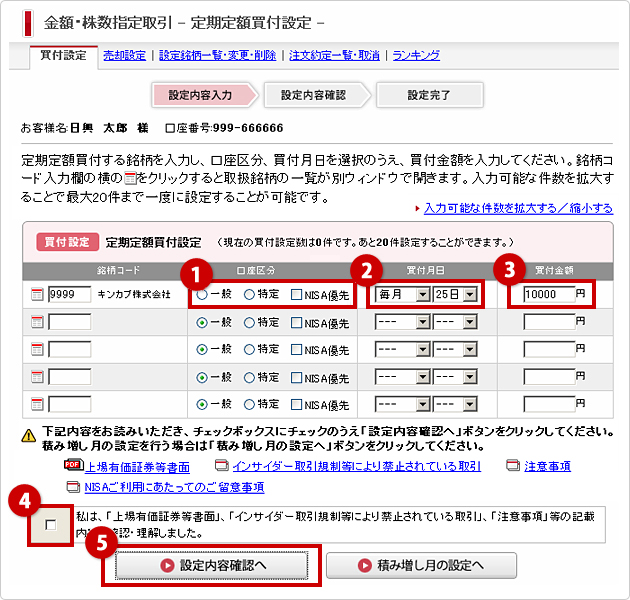
「定期定額買付設定内容確認」画面で設定内容をご確認いただいた上で、「設定する」をクリックします。
NISA優先を設定の場合は、「キンカブ定期定額買付におけるNISA優先の取り扱いについて」の内容もご確認のうえ、チェックボックスにチェックを入れてください。 ※「NISA優先の設定について」はNISA優先を設定の場合のみ表示されます。 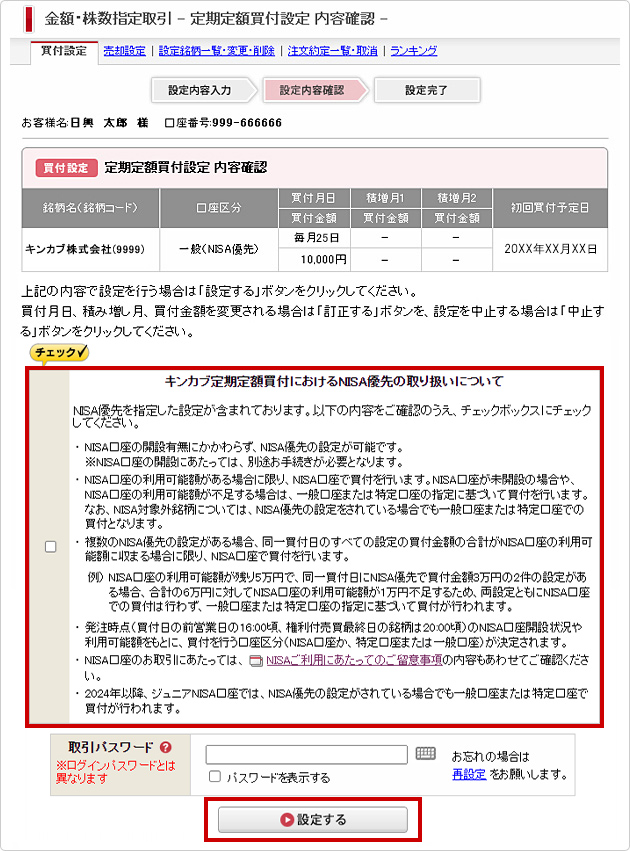
この画面が表示された時点で定期定額買付設定の受付完了となります。「設定銘柄一覧」をクリックし、設定内容についてご確認ください。
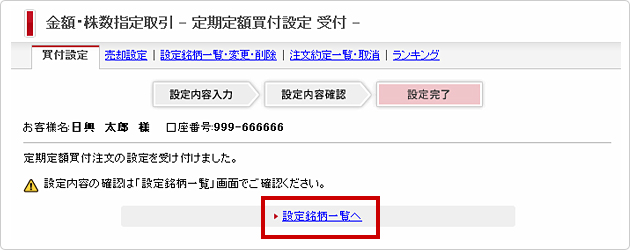
「設定銘柄一覧」画面で設定内容をご確認ください。
設定の変更・削除を行う場合は、「変更」「削除」をクリックします。
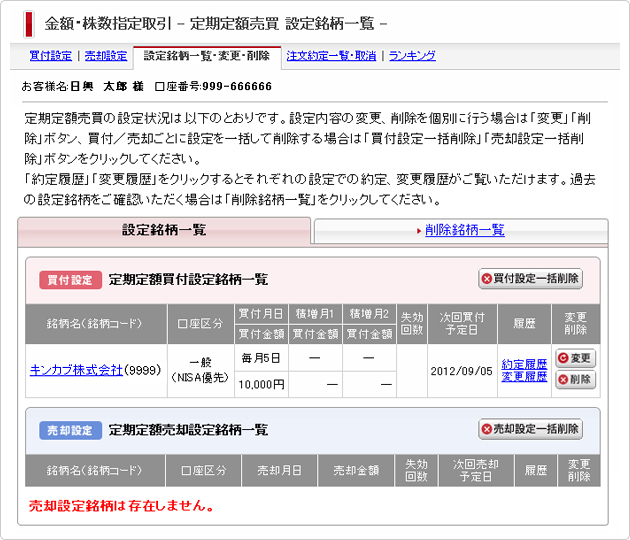 以上が、金額・株数指定取引の定期定額買付設定画面の操作方法となります。
|